Las Pérdidas y Ganancias en Excel – En tabla Dinámica es algo realmente genial que aprenderá hoy en este increíble tutorial.
Realizar este cálculo directamente a través de la Tabla Dinámica es sensacional, porque como su nombre lo dice es “dinámico”. Además, el peso de tu base de datos es mucho menor que cuando usamos varias funciones y fórmulas para llegar al mismo resultado.
Hoja de Cálculo Disponible para Descargar:
Pérdidas y Ganancias en la Tabla Dinámica de Excel.
Vea que tenemos una base de datos que contiene información sobre los resultados obtenidos de las regiones, así como su desglose de ingresos y gastos, Capital y Metas.
Reciba Contenido de Excel
Registre su E-mail aquí en el blog para recibir de primera mano todas las novedades, post y video aulas que posteamos.
¡Su correo electrónico está completamente SEGURO con
nosotros!
Es muy importante que me agregues a la lista de tus contactos para que los siguientes E-mails no caigan en el spam, Agregue este: E-mail: edson@ninjadelexcel.com
Bueno, aprendamos de forma clara y rápida cómo podemos obtener los resultados de las Pérdidas y Ganancias de la Tabla Dinámica en Excel.
Primero, partimos de nuestra base de datos al crear una tabla dinámica:
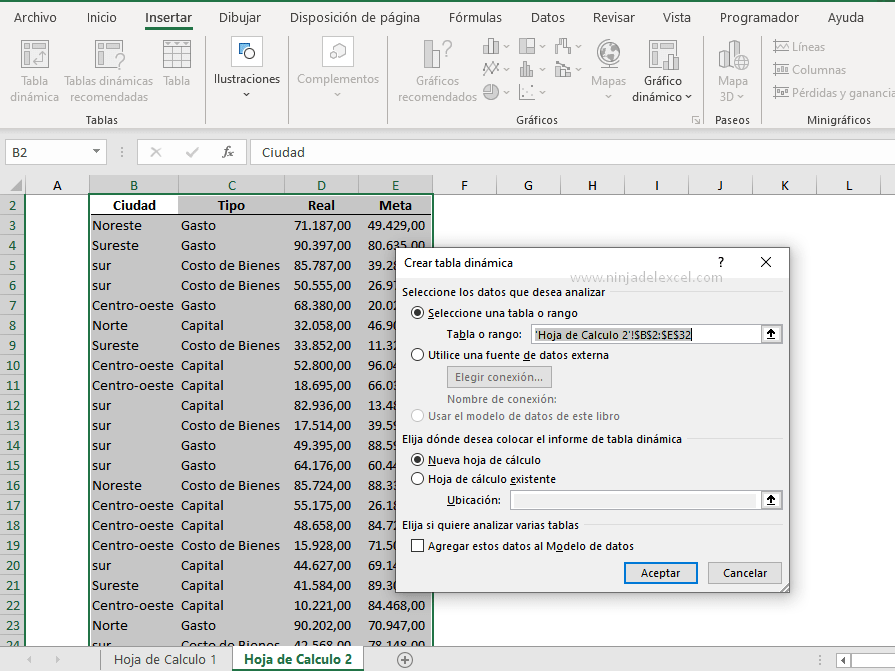
Luego, insertar Líneas > Tipo y Ciudad y para Valores > Real y objetivo:
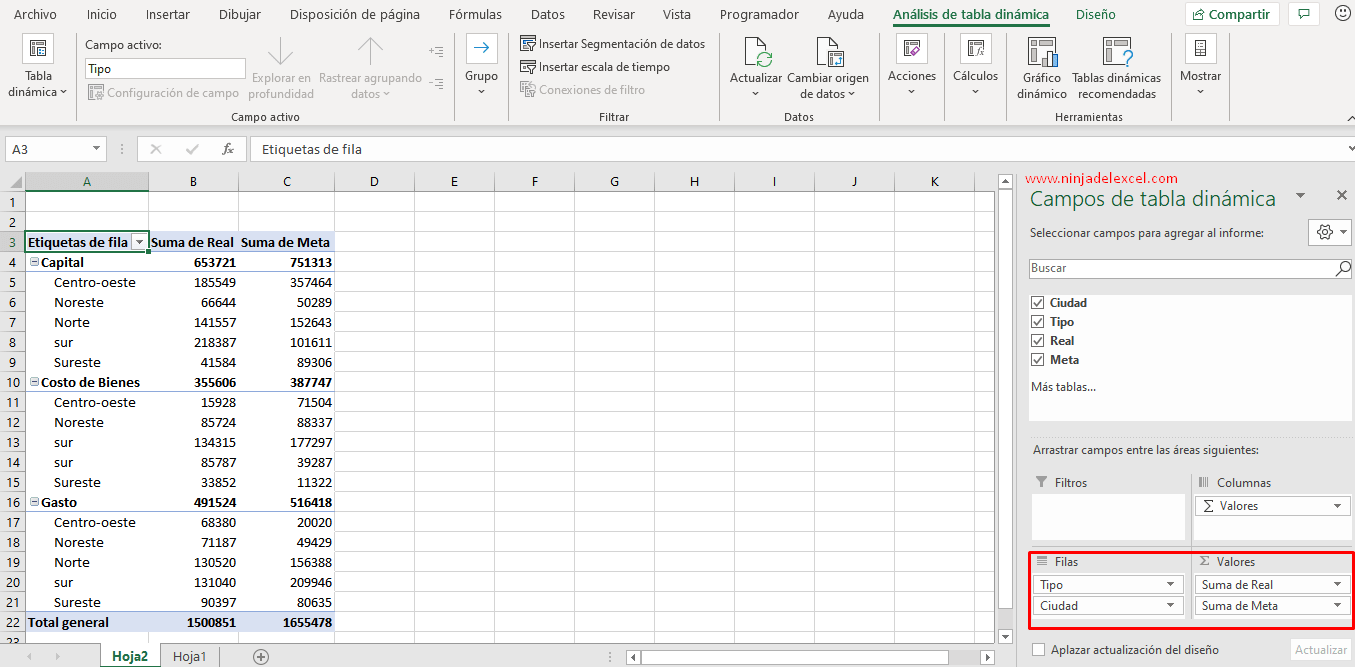
¿Conoce la opción denominada Elemento calculado? ¿No? Bueno, ¡ahora es el momento de aprenderlo!
Luego, haga clic en un subtítulo de la tabla dinámica y luego vaya a la pestaña Análisis de Tabla Dinámica y luego en Elemento calculado:
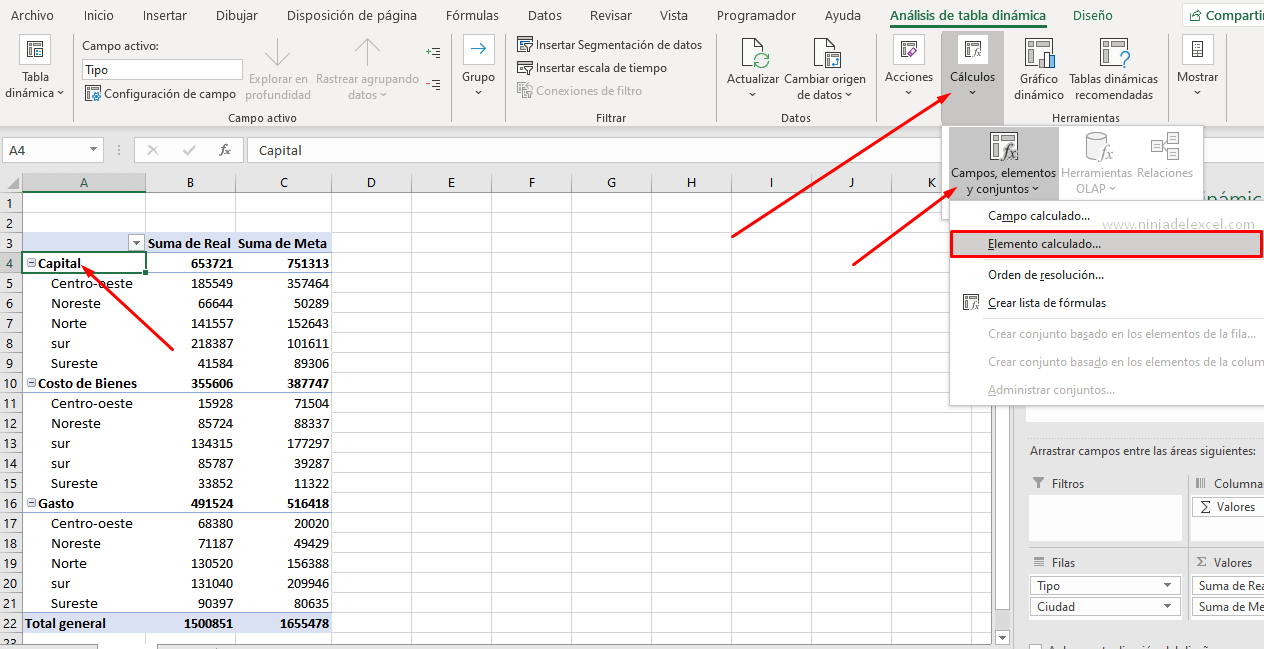
Ponga un nombre sugerente en Nombre y para encontrar el Beneficio Neto restaremos el Capital menos el gastos. Luego clic en modificar y por ultimo clic en Aceptar:
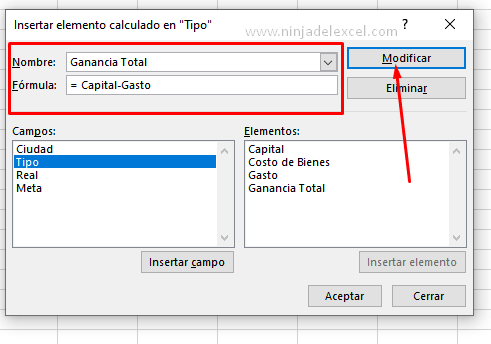
Observe que esta nueva información se agregó automáticamente a nuestra tabla:

¿Viste lo simple que era?
Sin embargo, para ser aún más interactivo, utilize Segmentación de Datos y tenga en cuenta que su poder analítico crecerá increíblemente:
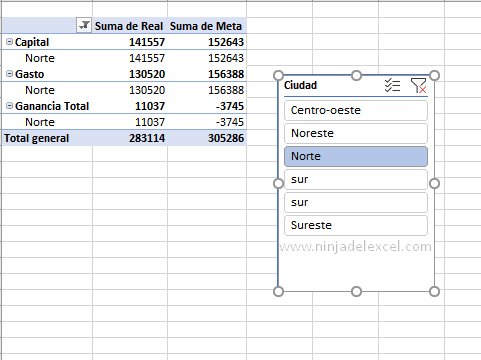
Curso de Excel Básico, Intermedio y Avanzado:
Pronto, ¡Cursos de Excel Completo!
Continúa leyendo nuestros artículos y entérate un poco más de lo que hablaremos en nuestra aulas virtuales.
Si llegaste hasta aquí deja tu correo y te estaremos enviando novedades.
¿Qué esperas? ¡Regístrate ya!
Accede a otros Tutoriales de Excel
- Control de Cuentas por Pagar y por Cobrar en Excel
- Cómo Crear un Gráfico de Cotizaciones en Excel
- Hoja de Cálculo de Pronóstico de Ventas en Excel
- Agregar Acciones y Geografía en Excel
- Gráfico de Proyección Solar en Excel
- Función BUSCAR en Excel: Paso a Paso Completo
- 20 Trucos que Transforman a Cualquier Persona en un Experto en Excel
(Ambien)

















